win11属性管理员身份运行 Win11管理员身份如何运行
更新时间:2024-11-15 11:44:04作者:xiaoliu
Win11系统作为一款全新的操作系统,拥有许多新的功能和特性,其中管理员身份的运行方式也有一些新的变化,在Win11系统中,管理员身份的运行方式更加便捷和安全,用户可以通过简单的操作来运行程序或任务。如何正确地使用Win11管理员身份运行程序,将成为用户在新系统中需要了解和掌握的重要技巧之一。在本文中我们将详细介绍Win11管理员身份的运行方式,帮助用户更好地利用这一功能。
win11属性管理员身份运行方法一:
1、首先找到想要打开的软件或程序。
2、右键该软件,选择“以管理员身份运行”即可。
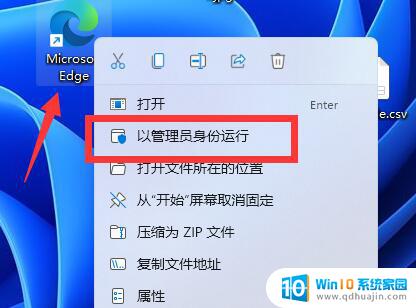
方法二:
1、如果没有的话,右键该软件,打开“属性”
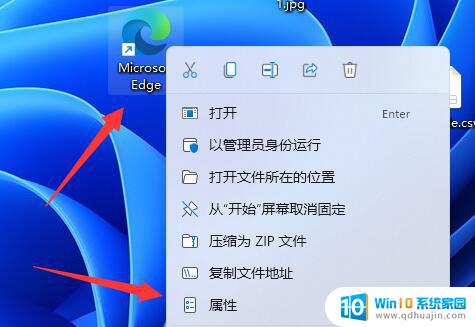
2、接着进入上方“兼容性”
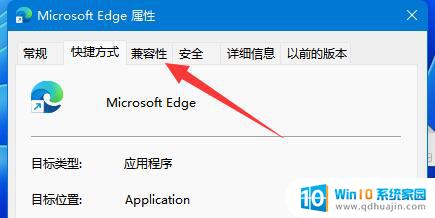
3、然后勾选下面的“以管理员身份运行此程序”并点击“确定”
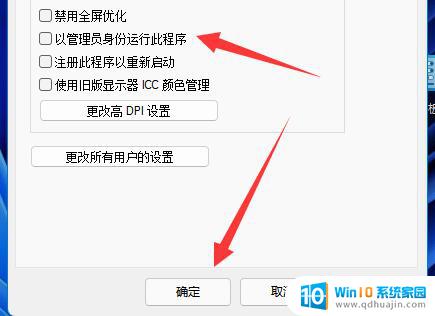
4、随后双击打开该软件就能以管理员身份运行了。

以上就是win11属性管理员身份运行的全部内容,有需要的用户就可以根据小编的步骤进行操作了,希望能够对大家有所帮助。





